3 Способа восстановить поврежденный файл Microsoft Word
Если при попытке открыть документ Microsoft Word появляется сообщение об ошибке, в котором говорится, что файл поврежден или не может быть открыт, есть несколько способов решить проблему.

Для архивирования документов Microsoft Word используются файлы с расширением .DOC и .DOCX. Более ранние версии Microsoft Word до Office 2007 используют только формат .DOC.
Последние версии Microsoft Word по умолчанию используют файлы .DOCX. Этот формат совместим с Open Office.

Excel и Google-таблицы: от новичка до эксперта
Практический онлайн-курс, где вы освоите все функции Excel и Google-таблиц. Занятия проходят на интерактивных тренажерах – полной копии интерфейса Microsoft Excel.
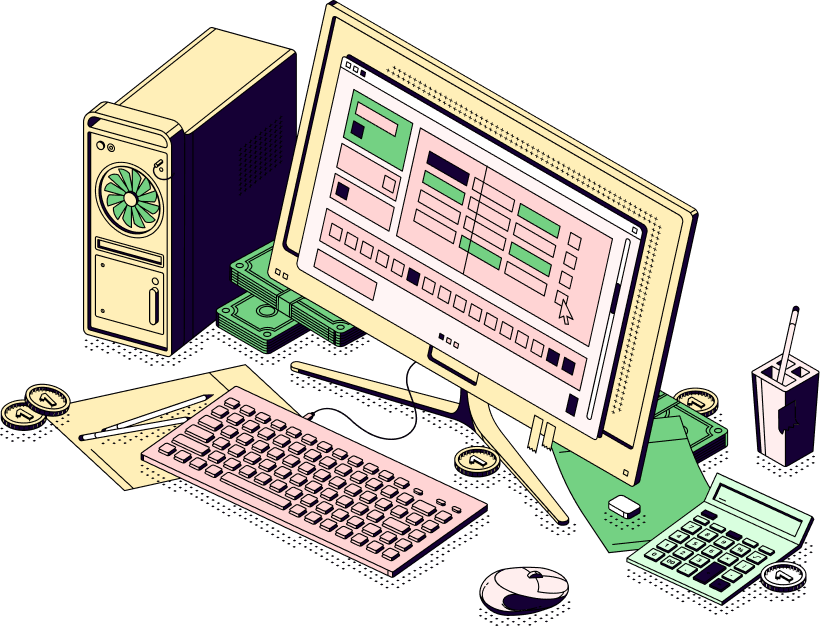
1C: Бухгалтерия 8.3
Практический онлайн-курс, после которого вы сможете быстро и уверенно проводить любые операции в 1C. Сможете претендовать на более высокую зарплату или начать работу на фрилансе.
1. Восстановление с помощью Microsoft Word
Если файл поврежден лишь частично, удобнее восстановить содержащиеся в нем данные по следующему алгоритму:
- Запустить Microsoft Word
- Открыть пустой документ
- Нажмите кнопку «ФАЙЛ» в верхнем левом углу.
- В появившемся меню выберите опцию «Открыть).
- Выбрать поврежденный файл на диске
- В выпадающем меню кнопки «Открыть» выберите пункт «Открыть и восстановить).

Microsoft Word может долго обрабатывать поврежденный файл, и в результате он может открыть документ с восстановленными данными или сообщить, что файл не может быть восстановлен.
Если Microsoft Word не может исправить файл doc / docx, вы можете использовать специальные программы или службы.
2. Восстановление с помощью онлайн-сервисов
Самый удобный, простой и доступный онлайн-сервис — это онлайн-сервис восстановления файлов.

Этот онлайн-сервис может восстановить более 10 различных типов файлов, включая поврежденные файлы Microsoft Word. Онлайн-сервис работает на всех платформах (ПК, планшеты, телефоны и т.д.) и во всех операционных системах (Windows, iOS, Android, MacOS).
Как восстановить файлы Word онлайн
Получение файла Word с помощью онлайн-сервиса — очень простая операция, разделенная на несколько шагов. Пользователю необходимо:
- Выбрать файл на диске / устройстве;
- Введите символы капчи;
- Введите адрес электронной почты;
- Нажмите на кнопку «Загрузить файл для восстановления”;
- Если службе удалось восстановить файл Word, вы можете просмотреть содержимое документа, заплатить за восстановление файла (5 долларов США) и загрузить восстановленный файл.
3. Восстановление с помощью программ
Если у вас много поврежденных файлов или если файл содержит конфиденциальную информацию, онлайн-сервис не будет лучшим решением. В этих случаях предпочтительно использовать специальную программу, например, Recovery Toolbox for Word. Преимущества Recovery Toolbox for Word:
- Легкость использования
- Небольшой размер программы
- Эффективность восстановления

Как восстановить поврежденный файл Word
Чтобы восстановить поврежденный файл Word, вам необходимо:
- Выберите поврежденный файл Word
- Нажимаем кнопку «Анализировать»)
- Если файл был восстановлен, нажмите кнопку «Начать восстановление» и выберите способ сохранения восстановленного текста:
— экспортировать восстановленные данные в Microsoft Word
— сохранить восстановленный текст в простой текстовый файл
Несмотря на всю свою кажущуюся простоту, Recovery Toolbox for Word — это эффективный инструмент для восстановления документов, способный справиться с самыми серьезными повреждениями.
4. Заключение
Использование любого из вышеперечисленных методов, скорее всего, даст вам положительный результат и позволит восстановить данные из поврежденного файла Microsoft Word. Сначала необходимо воспользоваться простейшим методом (восстановление через Microsoft Word), так как в большинстве случаев этого достаточно.